Habilitar proteção de senha de proteção de tela no Windows 10
Um dos novos recursos do Windows Vista foi a inclusão de lindos e bonitos protetores de tela. Isso inclui Bubbles, Ribbons, Mystify e Aurora. Todas as versões posteriores do Windows, como Windows 7, Windows 8 e Windows 10, incluem Bubbles, Ribbons e Mystify, embora os protetores de tela Aurora e Windows Energy sejam omitidos. Os protetores de tela não são apenas para entretenimento. Eles podem ser usados para proteger sua sessão de usuário com senha.
Propaganda
Protetores de tela foram criados para evitar que monitores CRT muito antigos sejam danificados por problemas como queima de tela. Atualmente, eles são usados principalmente para personalizar o PC ou melhorar sua segurança com proteção adicional por senha.
Dica: veja como personalizar protetores de tela no Windows 10 usando opções secretas ocultas.
Um protetor de tela pode fornecer proteção adicional contra acesso não autorizado se você deixar seu dispositivo sem supervisão no trabalho ou em algum outro lugar. Se a sua conta de usuário tiver uma senha, convém habilitar e configurar o protetor de tela para bloquear a sessão do usuário automaticamente assim que você deixar o PC. Ao retornar, você pode descartar o protetor de tela e inserir suas credenciais para obter acesso à sua sessão de usuário.
Para ativar a proteção de senha do protetor de tela no Windows 10, faça o seguinte.
- Abrir Definições.
- Vá para Personalização - Tela de bloqueio.
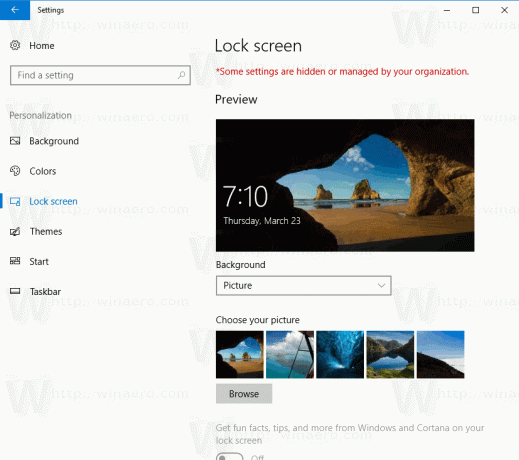
- No lado direito, role para baixo até ver o link Configurações de proteção de tela. Clique nele para abrir as opções de proteção de tela.
 Dica: Existem várias outras maneiras de acessar as opções de proteção de tela no Windows 10. Você pode aprender sobre eles aqui: Todas as maneiras de acessar as opções de proteção de tela no Windows 10
Dica: Existem várias outras maneiras de acessar as opções de proteção de tela no Windows 10. Você pode aprender sobre eles aqui: Todas as maneiras de acessar as opções de proteção de tela no Windows 10
- A janela de diálogo de opções do protetor de tela aparecerá na tela.
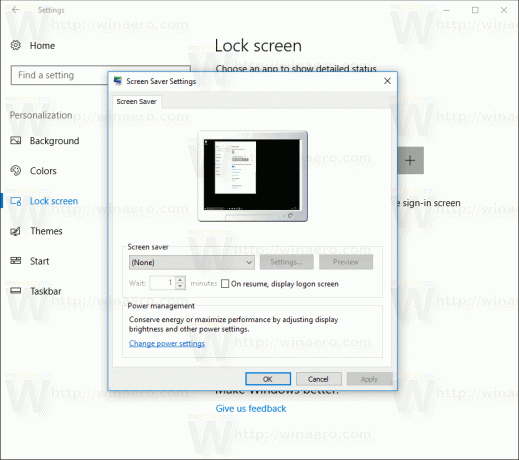
Lá, escolha um protetor de tela na lista se você não tiver feito isso antes (você pode usar qualquer protetor de tela).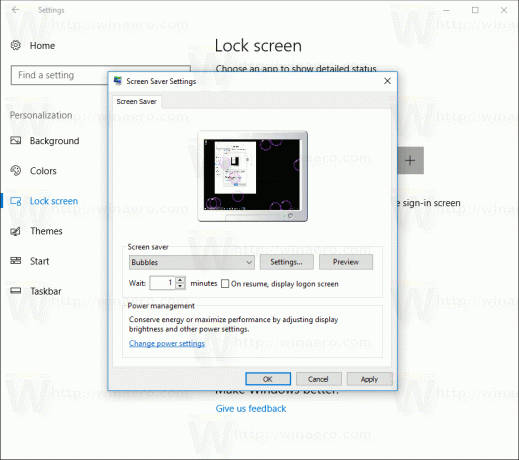
- Ative a opção Ao retomar, exibe a tela de logon.
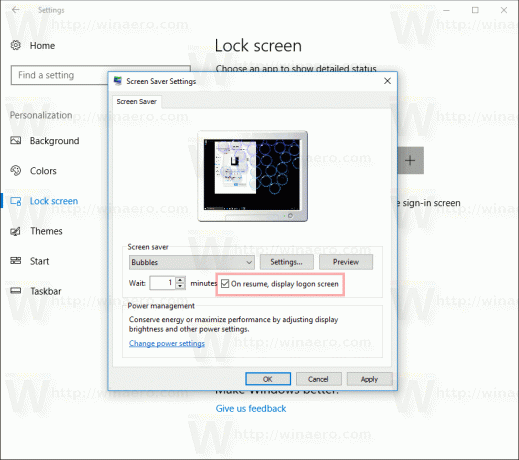
- Opcionalmente, você pode configurar o tempo limite do protetor de tela em "Esperar". O controle up-down pode ser usado para definir o número de minutos de inatividade após os quais o sistema operacional mostrará a proteção de tela selecionada.
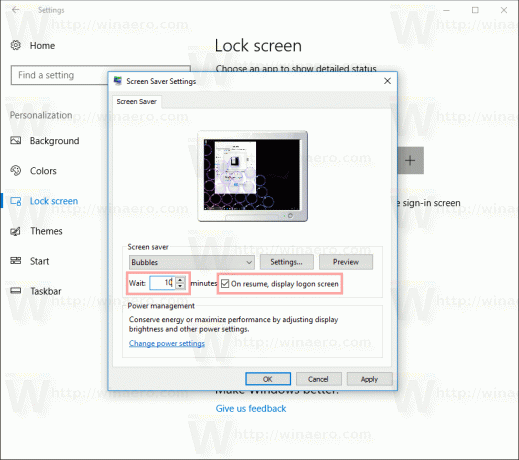
É isso.

